创建专业的PDF文件可以通过多种方法完成,例如从零开始创建空白PDF文件、将其他格式文档转换为PDF、使用扫描仪生成PDF,甚至批量创建PDF文件。借助功能强大的PDF编辑工具如UPDF,您可以轻松满足多种场景需求。本文将从多个维度详解如何高效创建专业的PDF文件,助您提升工作效率。
明确需求:专业PDF文件的目标和用途
在开始创建PDF之前,首先明确目标和用途:
- 内容类型:是用于合同签订、宣传设计、教学资料还是报告文档?
- 质量要求:是否需要高清图片、可填写表单、互动功能等?
- 受众定位:确定PDF的目标用户群,选择合适的语言、排版和设计风格。
通过明确需求,您可以更有针对性地选择创建方法和工具。
方法一:创建空白PDF文档
对于需要从头设计内容的情况,可以通过UPDF直接创建空白PDF文档。
操作步骤
- 启动UPDF:打开软件,点击工具栏的“开始”按钮。
- 创建空白页面:点击“创建”→“空白页面”,并在弹出的窗口中,设置页面参数(如大小、方向和页数)。
- 编辑内容:使用编辑工具添加文字、图片、表格等内容。自定义字体、颜色和排版,以符合您的设计要求。
- 保存文档:编辑完成后,点击“文件”→“保存”或“另存为”以保存PDF文件。
应用场景
- 创建合同、协议模板。
- 手动设计宣传海报、说明手册。
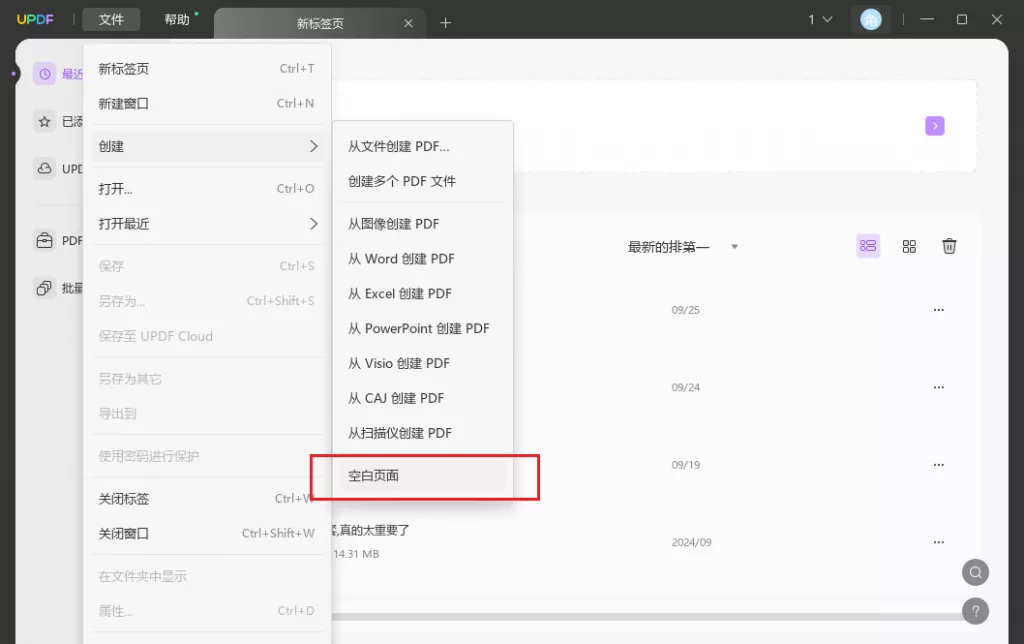
方法二:将其他格式文档转换为PDF
将已有的文档快速转换为PDF是一种高效方式,特别适合已完成内容但需统一格式的场景。
支持的文件类型
UPDF支持转换的文件格式包括:
- 办公文档:Word、Excel、PPT。
- 图片文件:PNG、JPG、GIF等。
- 其他特殊格式:CAJ(知网文件)、Visio文件等。
操作步骤
- 拖拽文件:将文件拖拽到UPDF界面,软件会自动将其创建为PDF。
- 菜单栏创建:点击“文件”→“创建”→“从文件创建PDF”。选择需要转换的文件,UPDF会自动完成转换。
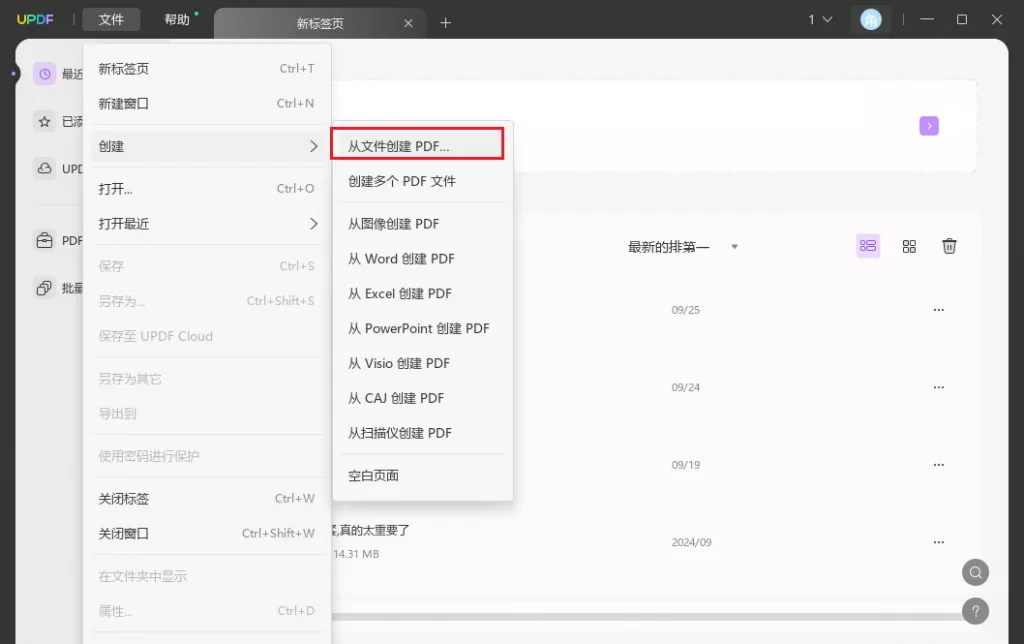
若需要转换多个文件,可以使用UPDF的批量处理功能:点击“批量处理”按钮,添加需要转换的多个文件,即可一键完成批量转换。
应用场景
- 快速整理会议记录、产品手册。
- 合并多种文件格式,生成统一的PDF。
方法三:使用扫描仪创建PDF文件
针对纸质文件或手写稿件,使用扫描仪生成PDF是一种必不可少的解决方案。
操作步骤
- 连接扫描仪:确保电脑和扫描仪连接正常。
- 启动UPDF:点击“创建”→“从扫描仪创建PDF”。
- 扫描文档:将纸质文件放入扫描仪。按提示完成扫描,UPDF会自动生成PDF文件。
- 编辑和保存:对扫描生成的PDF进行必要的编辑和优化,并设置路径保存文件。
应用场景
- 将纸质合同、证件数字化存档。
- 整理历史文档或资料。
优化PDF文件以提升专业性
无论通过哪种方式创建PDF,优化文件是提升专业性的关键。
内容优化
- 排版:保持标题与段落清晰分明,留有足够空白空间。
- 字体:选择易读、专业的字体,如Helvetica、Times New Roman。
- 图片质量:确保图片高清,避免拉伸或模糊。
功能优化
- 添加交互功能:插入书签、超链接、可填写表单。
- 加密保护:为PDF文件设置密码,保障内容安全。
- 文件压缩:使用UPDF的压缩功能优化文件大小,同时保持清晰度。
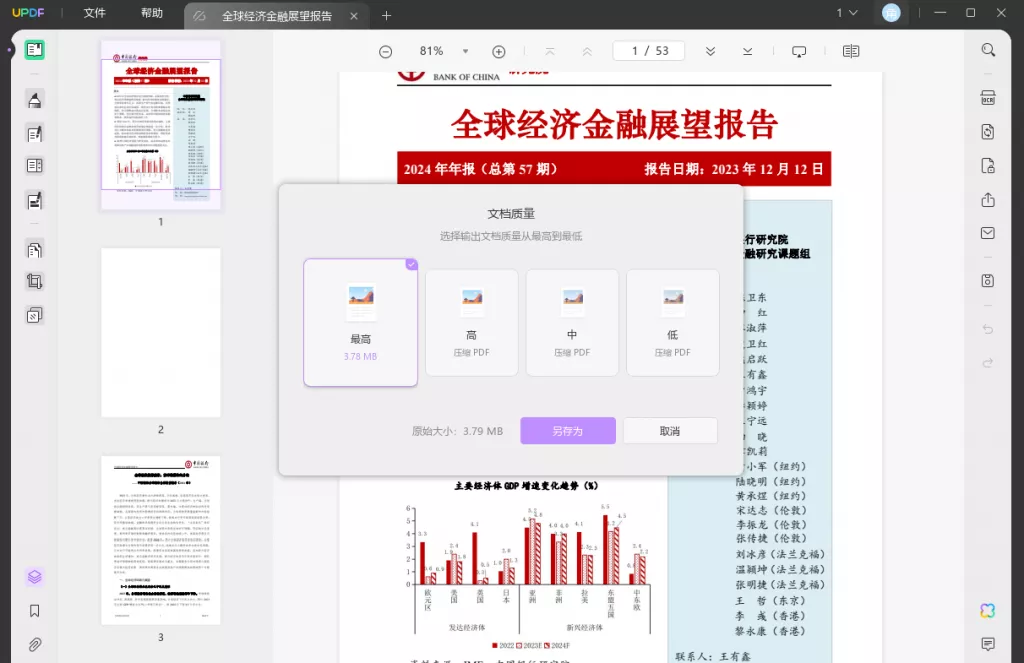
总结
创建专业的PDF文件不需要繁琐的操作,只需明确需求,结合UPDF的多样化功能即可轻松完成。不论是从头设计、格式转换还是数字化存档,UPDF都提供了高效的解决方案,帮助用户快速生成高质量的PDF文档。如果您尚未尝试UPDF,现在就点击上方导航的“下载中心”,免费体验它的强大功能吧!
 UPDF
UPDF Windows 版
Windows 版 Mac 版
Mac 版 iOS 版
iOS 版 安卓版
安卓版 AI 网页版
AI 网页版 AI 助手
AI 助手 编辑 PDF
编辑 PDF 注释 PDF
注释 PDF 阅读 PDF
阅读 PDF  UPDF Cloud
UPDF Cloud 格式转换
格式转换 OCR 识别
OCR 识别 压缩 PDF
压缩 PDF 页面管理
页面管理 表单与签名
表单与签名 发票助手
发票助手 文档安全
文档安全 批量处理
批量处理 企业解决方案
企业解决方案 企业版价格
企业版价格 企业指南
企业指南 渠道合作
渠道合作 信创版
信创版 金融
金融 制造
制造 医疗
医疗 教育
教育 保险
保险 法律
法律 常见问题
常见问题 联系我们
联系我们 用户指南
用户指南 产品动态
产品动态 新闻中心
新闻中心 技术参数
技术参数 关于我们
关于我们 更新日志
更新日志








